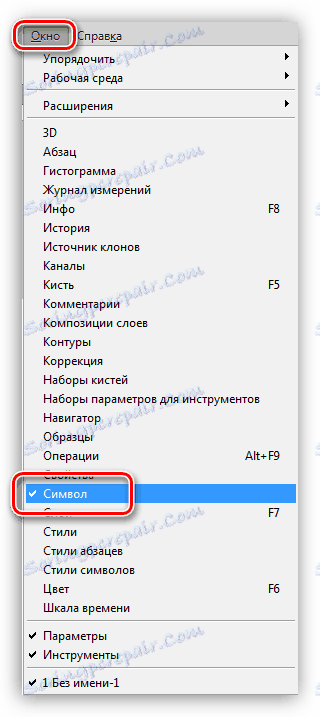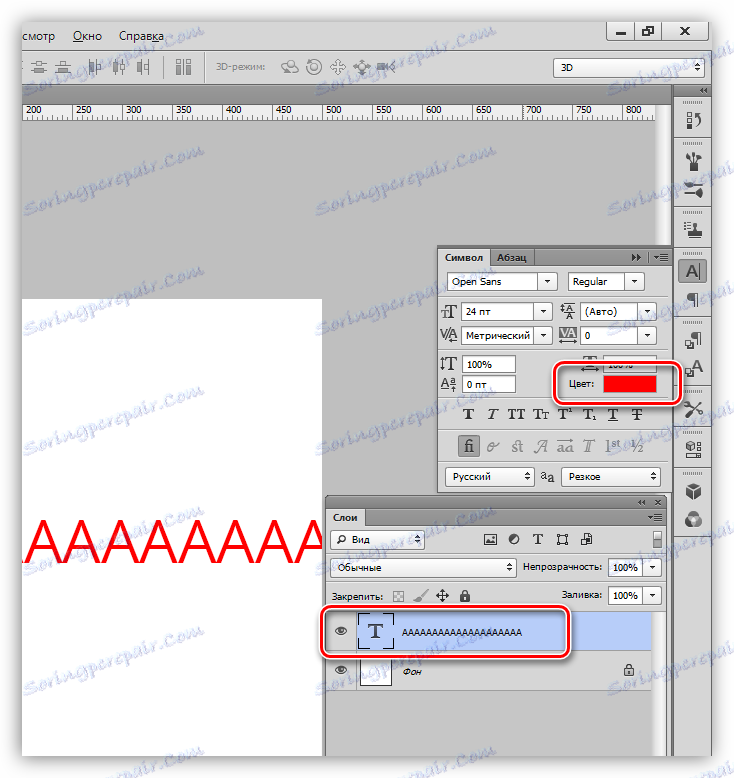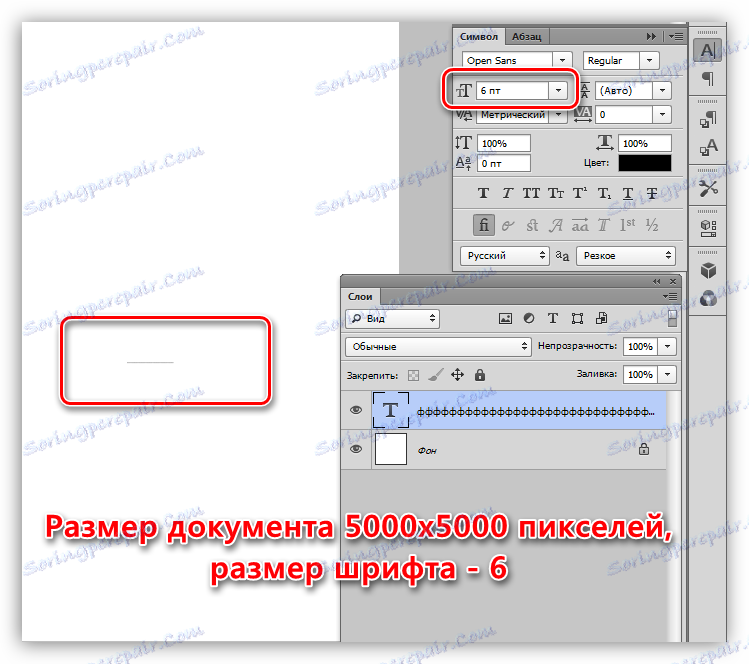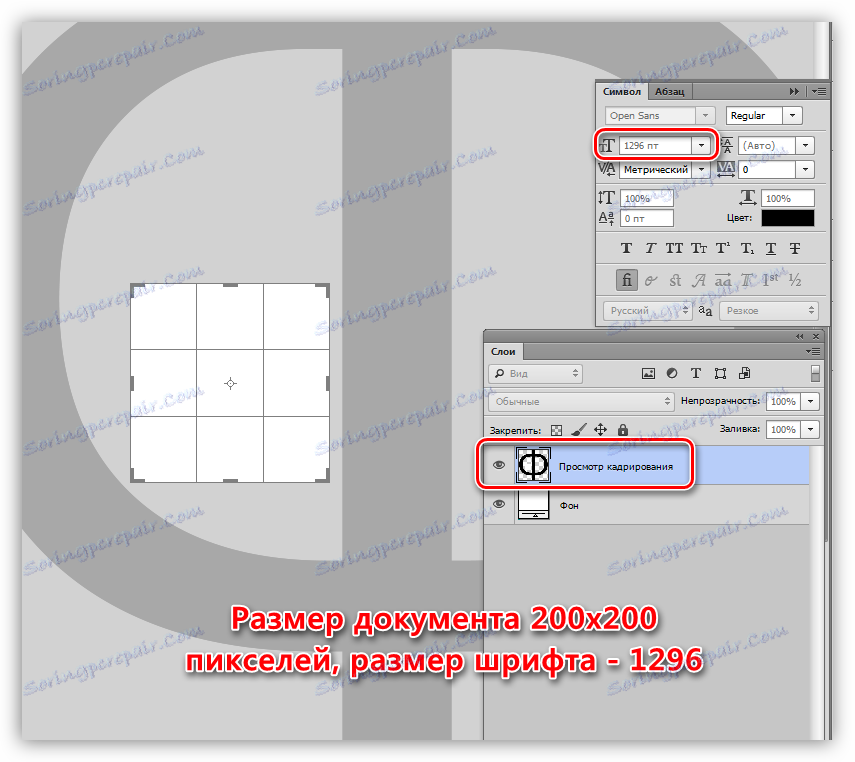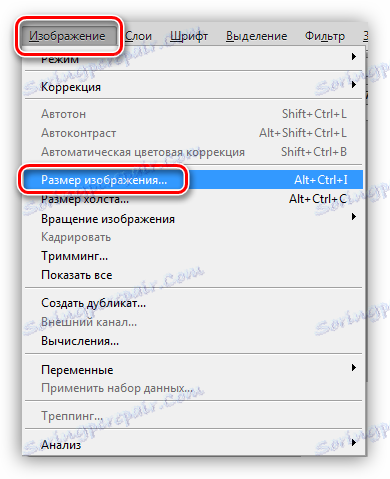متن در فتوشاپ نوشته نشده است: حل مسئله
استفاده کنندگان بی تجربه از فتوشاپ هنگام کار در ویرایشگر اغلب با مشکلات مختلف مواجه می شوند. یکی از آنها عدم وجود شخصیت ها در هنگام نوشتن متن است، به این معنی که به راحتی بر روی بوم قابل مشاهده نیست. همانطور که همیشه، دلایل معمول هستند، اصلی - نادیده گرفتن.
در این مقاله ما خواهیم فهمید که چرا متن در فتوشاپ نوشته نشده است و چگونه با آن برخورد کنید.
محتوا
مشکلات نوشتن متون
قبل از شروع به حل مشکلات، از خودتان بپرسید: «آیا می توانم همه چیز را درباره متون در فتوشاپ بدانم؟». شاید "مشکل" اصلی - یک شکاف در دانش باشد که به درس ما در سایت ما کمک می کند.
درس: ایجاد و ویرایش متن در فتوشاپ
اگر درس مورد مطالعه قرار بگیرد، می توانید به شناسایی علل و حل مشکلات بپردازید.
دلیل 1: رنگ متن
رایج ترین دلیل برای فتوشاپ های بی تجربه. نکته این است که رنگ متن با رنگ پر کردن لایه زیرین (پس زمینه) سازگار است.
این اتفاق می افتد اغلب بعد از بوم پر از هر سایه است که قابل تنظیم در پالت، و از آنجا که تمام ابزار از آن استفاده کنید، متن به طور خودکار رنگ داده شده فرض می شود.
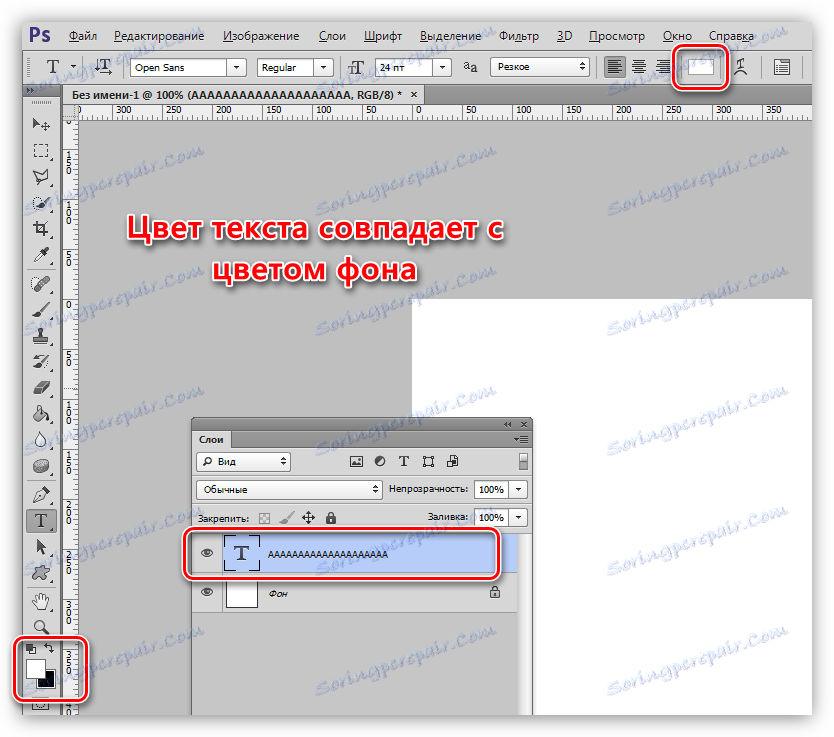
راه حل:
- لایه متن را فعال کنید، به منوی «پنجره» بروید و مورد «نماد» را انتخاب کنید.
![آیکون آیتم منو پنجره برای حل مشکلات با نوشتن متون در فتوشاپ]()
- در پنجره ای که باز می شود، رنگ فونت را تغییر دهید.
![تغییر رنگ رنگ در پنجره تنظیمات نماد ها هنگام حل مشکلات با نوشتن متون در فتوشاپ]()
دلیل 2: حالت Overlay
نمایش اطلاعات در لایه ها در فتوشاپ بستگی زیادی به حالت ترکیب دارد. بعضی از حالت ها بر پیکسل های لایه تاثیر می گذارد به طوری که آنها از نمایش کاملا ناپدید می شوند.
درس: حالت لایه ترکیبی در فتوشاپ
به عنوان مثال، اگر حالت ترکیبی «ضرب» روی آن اعمال شود، متن سفید در پس زمینه سیاه به طور کامل ناپدید می شود.
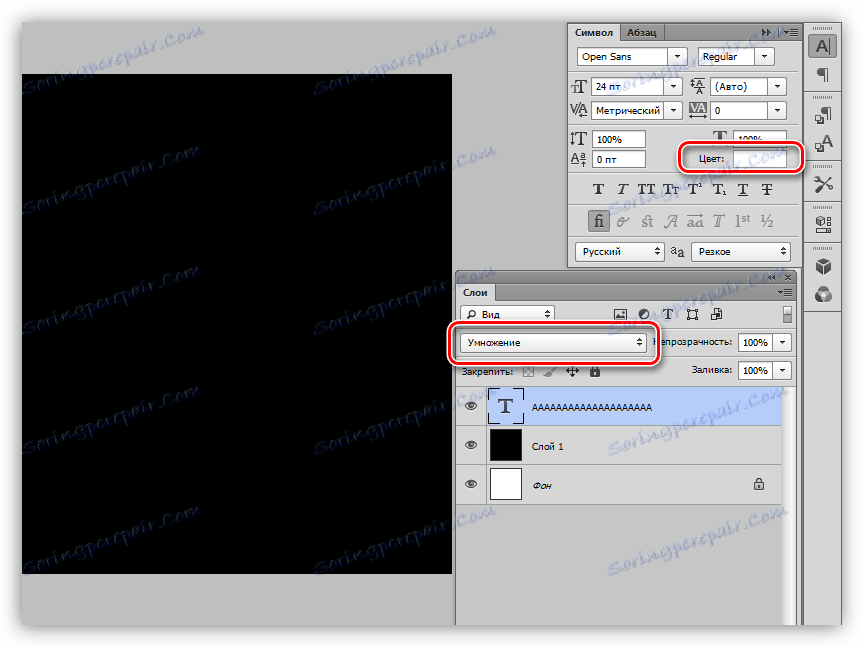
فونت سیاه و سفید به طور کامل نامرئی در پس زمینه سفید، اگر شما حالت "صفحه نمایش" اعمال می شود.
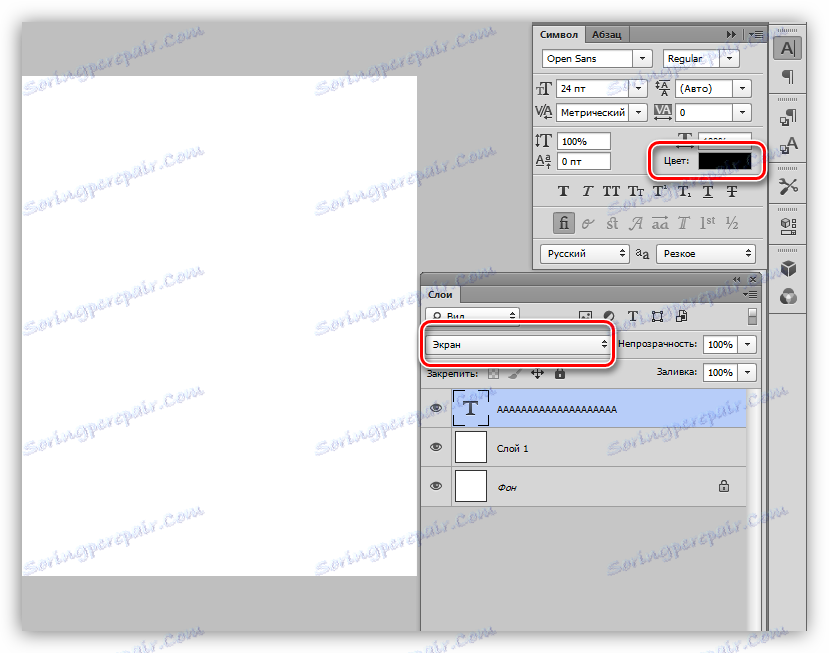
راه حل:
تنظیم حالت مخلوط را بررسی کنید. تنظیم "عادی" (در برخی از نسخه های برنامه - "عادی" ).
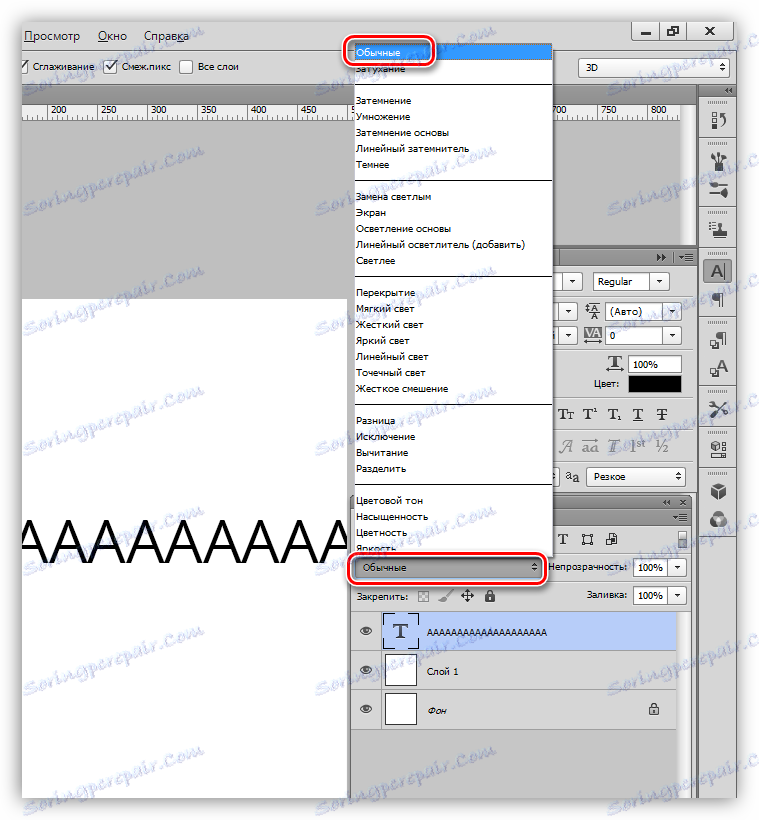
دلیل 3: اندازه قلم
- خیلی کوچک است
هنگام کار با اسناد بزرگ، لازم است که اندازه فونت را به طور نسبی افزایش دهیم. اگر تنظیمات در اندازه کوچک مشخص شود، متن می تواند به یک خط نازک جامد تبدیل شود که باعث ایجاد سردرگمی در میان مبتدیان می شود.![تبدیل متن به یک خط با یک سند بزرگ و اندازه فونت کوچک در فتوشاپ]()
- خیلی بزرگ است
در بوم کوچک، فونت های بزرگ نیز ممکن است قابل مشاهده نیست. در این مورد، می توانیم "سوراخ" را از حرف F. مشاهده کنیم![مناطق متن خالی با اندازه سند کوچک و اندازه فونت بزرگ در فتوشاپ]()
راه حل:
اندازه فونت را در پنجره تنظیمات "Character" تغییر دهید.
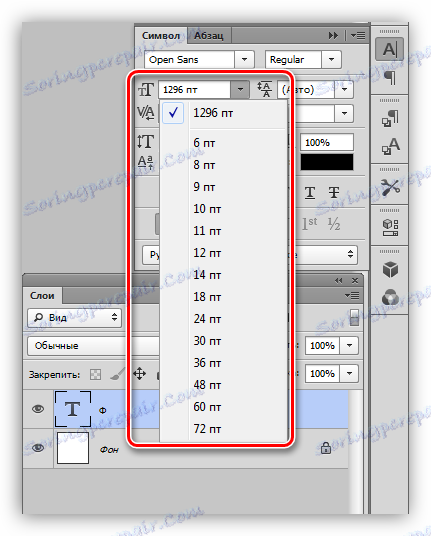
دلیل 4: قطعنامه سند
هنگامی که رزولوشن سند را افزایش دهید (پیکسل در هر اینچ)، اندازه چاپ کاهش می یابد، یعنی عرض و ارتفاع واقعی.
برای مثال، فایل با دو طرف 500x500 پیکسل و رزولوشن 72:

همان سند با وضوح 3000:

از آنجا که اندازه فونت در نقاط اندازه گیری می شود، یعنی در واحدهای واقعی، با وضوح بزرگ ما یک متن بزرگ دریافت می کنیم،
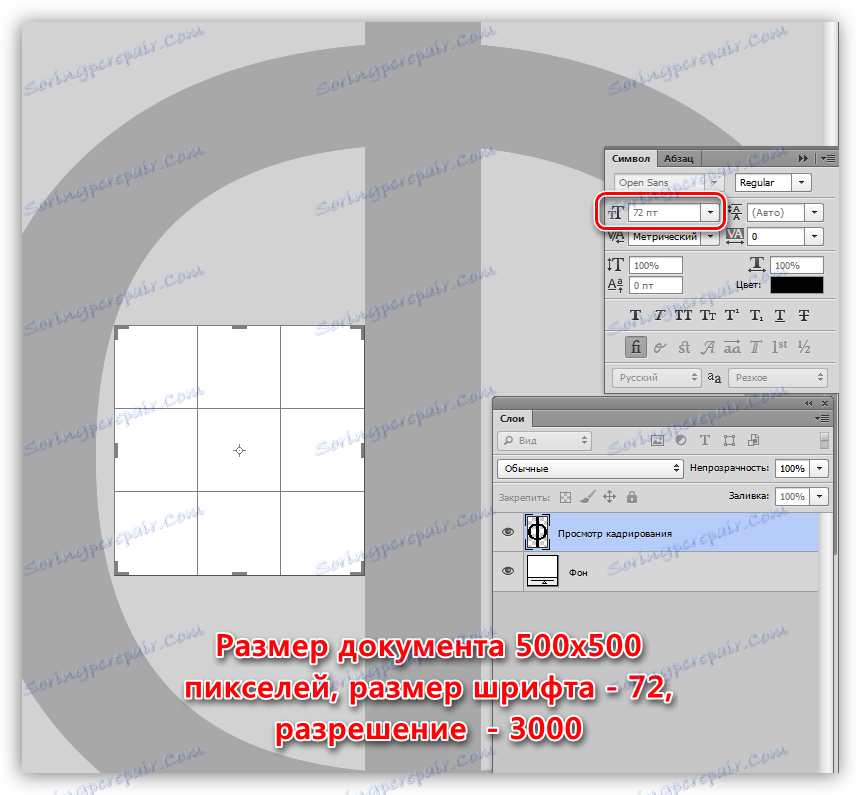
و برعکس، در وضوح کم - میکروسکوپیک.
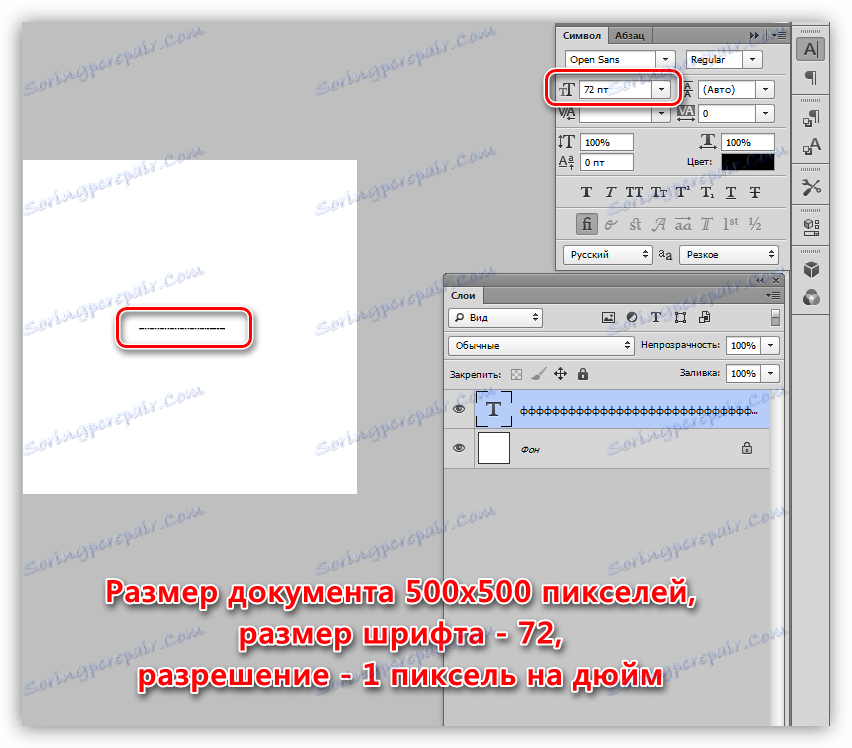
راه حل:
- وضوح سند را کاهش دهید.
- شما باید به منو "تصویر" - "اندازه تصویر" بروید .
![Item Image اندازه منو تصویر هنگام حل مشکلات با نوشتن متن در فتوشاپ]()
- اطلاعات را در فیلد مناسب وارد کنید برای فایل های مورد نظر برای انتشار در اینترنت، رزولوشن استاندارد 72 dpi است ، برای چاپ - 300 dpi .
![رزولوشن سند را برای حل مشکلات با نوشتن متن در فتوشاپ تغییر دهید]()
- لطفا توجه داشته باشید که هنگام تغییر رزولوشن، عرض و ارتفاع سند تغییر می کند، بنابراین آنها نیز باید ویرایش شوند.
![تغییر اندازه سند برای حل مشکلات با نوشتن متن در فتوشاپ]()
- شما باید به منو "تصویر" - "اندازه تصویر" بروید .
- تغییر اندازه فونت در این مورد، باید به یاد داشته باشید که حداقل اندازه که می تواند به صورت دستی تنظیم شود 0.01 pt است و حداکثر 1296 pt است. اگر این مقادیر کافی نیست، باید فونت "Free Transform" را به صورت مقیاس اندازه گیری کنید.
درسهای موضوع:
اندازه فونت را در فتوشاپ افزایش دهید
تابع تبدیل رایگان در فتوشاپ
دلیل 5: اندازه بلوک متن
هنگام ایجاد یک بلوک متن (درس ابتدای مقاله را بخوانید) لازم است که در مورد اندازه به یاد داشته باشید. اگر ارتفاع فونت بیشتر از ارتفاع بلوک باشد، متن به سادگی نوشته نمی شود.
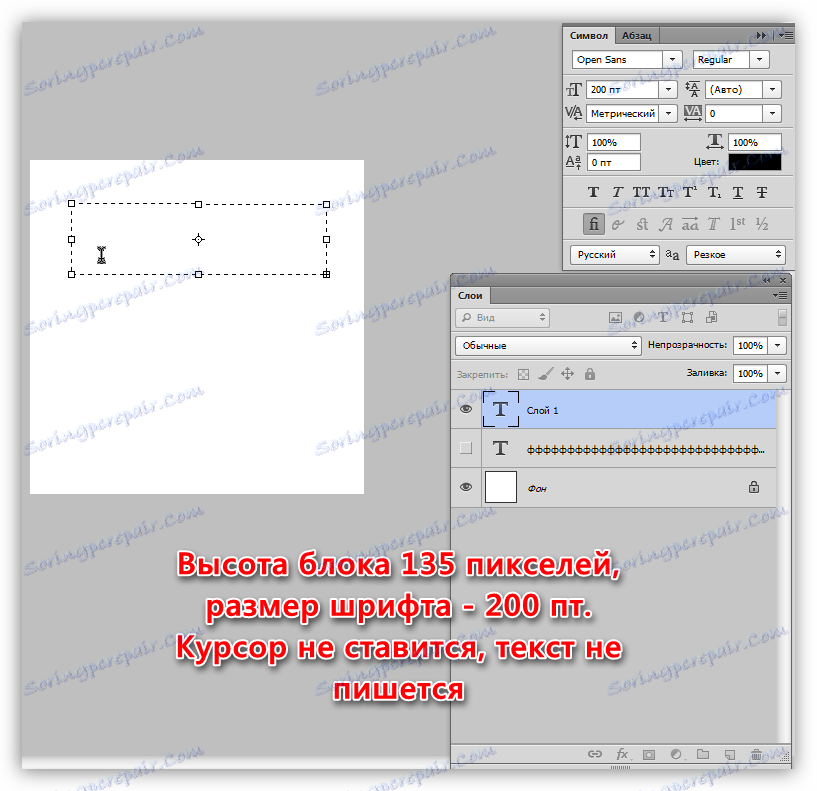
راه حل:
ارتفاع بلوک متن را افزایش دهید. شما می توانید این کار را با کشیدن یکی از نشانگرهای روی قاب انجام دهید.
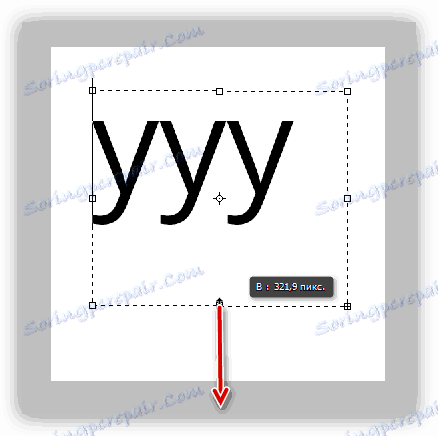
دلیل 6: مشکلات صفحه نمایش فونت
بسیاری از این مشکلات و راه حل های آنها در حال حاضر در یکی از درس های سایت ما شرح داده شده است.
درس: حل مشکلات با فونت در فتوشاپ
راه حل:
پیوند را دنبال کنید و درس بخوانید.
همانطور که بعد از خواندن این مقاله روشن می شود، علل مشکلات نوشتن متن در فتوشاپ - شایع ترین نادیده گرفتن کاربر است. در صورتی که هیچ راه حل برای شما مناسب نیست، پس شما باید در مورد تغییر توزیع برنامه یا نصب مجدد آن فکر کنید.